Cet article vous a-t-il été utile ?
Comment pourrions-nous l'améliorer ?
Utilisateurs
Depuis cette page, vous pouvez gérer les comptes utilisateur.
Ajouter un utilisateur
Cliquez sur le bouton Ajouter un utilisateur, puis remplissez les champs obligatoires.
- Le mot de passe est sensible à la casse.
- Dans les champs de texte, vous pouvez saisir de quatre à vingt caractères (lettres, chiffres, symboles, tiret et trait de soulignement).
- N'utilisez pas de tiret ou de trait de soulignement au début ou la fin.
Supprimer un utilisateur
La suppression d'un utilisateur entraîne la suppression des paramètres du compte, mais pas des données.
Pour supprimer un utilisateur :
- Placez le curseur tout à droite de la ligne de l'utilisateur pour faire apparaître le menu déroulant Modifier.
- Sélectionnez Supprimer.
- Confirmez ce choix dans la boîte de dialogue qui s'affiche.
Tableau des utilisateurs
Les données concernant les utilisateurs sont rassemblées dans un tableau.
- Les icônes dans la colonne de gauche du tableau symbolisent les droits de chaque utilisateur :
- Couronne : droits d'administration
- Buste bleu : droits standard
- Buste gris : droits standard ; utilisateur importé depuis un domaine Active Directory
- Cliquez sur le texte de la colonne Identifiant de connexion pour renommer l'utilisateur.
- Cliquez sur le texte de la colonne Mot de passe pour modifier le mot de passe.
- La colonne afférente au compte Sdrive est remplie automatiquement lorsqu'un utilisateur ajoute le périphérique NAS OS à son compte Sdrive. Son contenu est en lecture seule et ne peut être modifié depuis cette page.
- Cliquez sur le texte de la colonne E-mail pour modifier l'adresse e-mail.
- Le chiffre de la colonne Partages (icône) indique le nombre de partages auquel l'utilisateur peut accéder. Cliquez dessus pour consulter les partages attribués à l'utilisateur.
- Le chiffre de la colonne Groupes (icône) indique le nombre de groupes que l'utilisateur a rejoints. Cliquez dessus pour consulter les groupes auxquels appartient l'utilisateur.
- Pour modifier les droits d'accès d'un utilisateur, placez le curseur tout à droite de la ligne de l'utilisateur pour faire apparaître le menu déroulant Modifier.
Droits d'utilisateur
Un utilisateur peut accéder aux partages NAS qui lui ont été attribués par l'administrateur (consultez la section Partages). Pour ce faire, il est invité à saisir le mot de passe créé par ce dernier dans la page Utilisateurs (reportez-vous à la section Partages : accès aux fichiers et transfert). En outre, un utilisateur peut se connecter à un périphérique NAS OS à l'aide de son identifiant et de son mot de passe, ce qui lui permet de profiter de l'accès à distance Seagate MyNAS (consultez la section concernant l'accès à distance). En revanche, les droits de gestion de NAS OS sont restreints pour les utilisateurs standard :
- Pour transférer et télécharger des fichiers via Internet, accédez à l'Explorateur de fichiers (consultez la section Explorateur de fichiers).
- Modifiez le mot de passe et la langue souhaitée.
Un administrateur a accès à toutes les fonctions de gestion de NAS OS et peut notamment revenir sur un mot de passe modifié par un utilisateur.
Un administrateur peut accorder des droits d'administration à un utilisateur.
- Placez le curseur tout à droite de la ligne de l'utilisateur pour faire apparaître le menu déroulant Modifier.
- Cliquez sur Définir en tant qu'administrateur.
Pour retirer les droits d'administration un utilisateur, procédez de la même façon et sélectionnez Définir en tant qu'utilisateur local.
Importer des utilisateurs depuis un domaine Active Directory
Si vous êtes bien connecté à un domaine Active Directory (consultez la section Général), un bouton intitulé Importer à partir du domaine est présent dans la page Utilisateurs. Pour ajouter des utilisateurs depuis un domaine Active Directory :
- Sélectionnez Importer à partir du domaine.
- Lorsque vous y êtes invité, saisissez quelques caractères dans le champ de texte pour rechercher les utilisateurs que vous voulez importer.
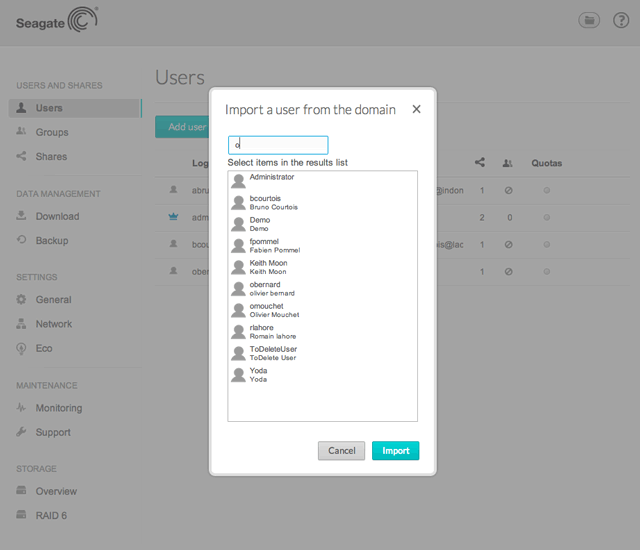
- Pour sélectionner plusieurs utilisateurs, maintenez la touche Ctrl (Windows) ou Command (Mac) enfoncée.
- Cliquez sur le bouton Importer.
- Les utilisateurs importés s'affichent dans le tableau. Vous pouvez les identifier grâce à l'icône grise.
Gérer des utilisateurs importés depuis un domaine Active Directory
L'administrateur du domaine initial gère les utilisateurs importés depuis un domaine Active Directory. Par exemple, les mots de passe, comptes de messagerie et groupes sont tous déterminés depuis le domaine initial. Néanmoins, l'administrateur d'un périphérique NAS OS peut supprimer un utilisateur importé de la même manière que n'importe quel utilisateur standard.
L'administrateur du domaine Active Directory initial est en mesure de modifier les droits des utilisateurs et des groupes importés. Pour obtenir des instructions sur la synchronisation des modifications effectuées depuis un domaine Active Directory, consultez la section Général.